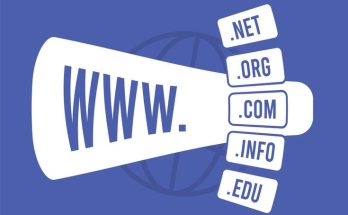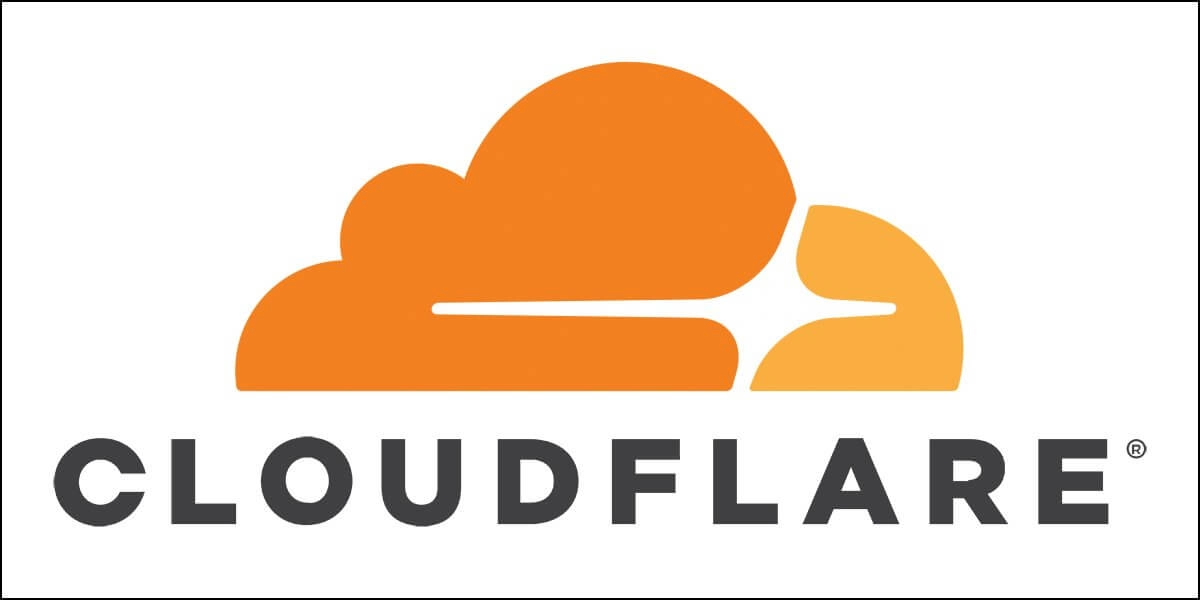
Este artigo fornece um guia abrangente sobre como configurar o Cloudflare para um blog Wordpress, otimizar o desempenho e a segurança do seu blog. Afinal, a segurança ‘online’ é certamente um dos principais fatores atualmente.
O Cloudflare é uma poderosa ferramenta de CDN (Content Delivery Network) e firewall que pode acelerar o carregamento do seu site. Faz com que reduza o consumo de largura de banda e, sobretudo, protege contra ameaças ‘online’. Aprender a configurar o Cloudflare corretamente pode fazer uma grande diferença no sucesso do seu blog WordPress.
Cloudflare para WordPress – aprenda a configurar
A configuração do Cloudflare é importante para blogs WordPress por várias razões, a saber:
1. Melhor desempenho: O Cloudflare usa uma rede global de servidores para armazenar em cache o conteúdo do seu blog WordPress. Isso resulta em tempos de carregamento mais rápidos para os visitantes, melhorando a experiência do utilizador igualmente.
2. Proteção contra ataques DDoS: O Cloudflare oferece proteção avançada contra ataques de negação de serviço distribuídos (DDoS), que podem sobrecarregar o seu servidor e tornar o seu blog inacessível. Ele pode identificar e filtrar automaticamente esse tráfego malicioso antes que ele atinja o servidor onde está alojado o seu blog.
3. Firewall de aplicativos web: O Cloudflare possui um firewall de aplicativos web (WAF) integrado que pode ajudar a proteger o seu blog WordPress contra ameaças de segurança conhecidas, como injeção de SQL e tentativas de login mal-intencionadas.
4. SSL gratuito: O Cloudflare oferece certificados SSL gratuitos para criptografia e comunicação entre o servidor e os visitantes do seu blog WordPress. Isso ajuda a proteger os dados do utilizador e melhora a confiança dos visitantes do seu site.
5. Otimização de imagem: O Cloudflare possui recursos de otimização de imagem que podem reduzir o tamanho dos arquivos de imagem no seu blog WordPress, melhorando ainda mais o desempenho do site.
Em resumo, a configuração do Cloudflare para blogs WordPress oferece melhor desempenho, segurança aprimorada e recursos adicionais de otimização, contribuindo para uma experiência de utilizador mais rápida, segura e agradável.
Como configurar o Cloudflare para um blog Wordpress?
Para configurar o DNS da Cloudflare, siga os passos abaixo:
1. Acesse o painel de controlo do seu provedor de domínio, onde comprou o seu domínio. Na área de gestão de DNS do seu domínio terá que alterar para os DNS da Cloudflare. Substitua os DNS do seu domínio para os da Cloudflare. A Cloudflare fornecerá dois servidores de nomes (nameservers) para você usar;
2. Aguarde a propagação do DNS, que pode levar algumas horas. O seu site só estará visível depois da propagação dos DNS e após fazer as alterações abaixo indicadas nas imagens. Pode consultar aqui a propagação: DNS Ckecker
3. Entre na sua conta da Cloudflare, adicione o seu site e clique no site criado;
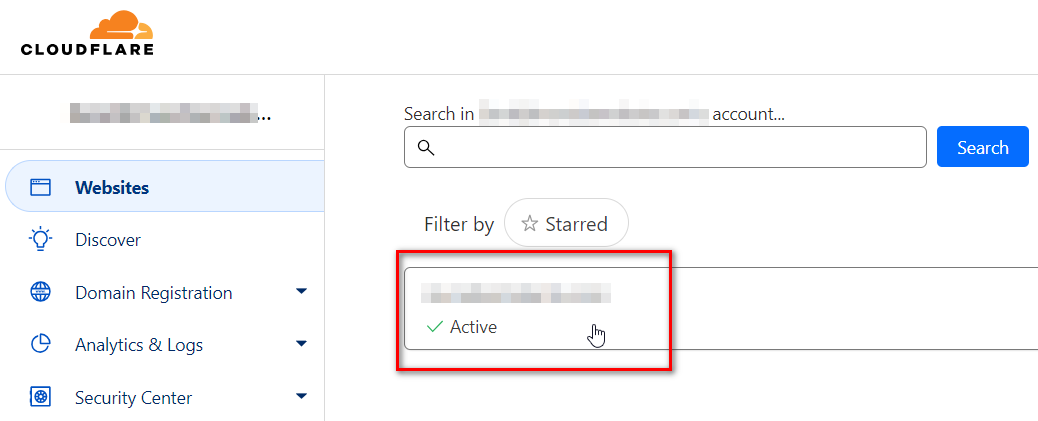
4. Localize no menu da esquerda as configurações de gestão de DNS conforme imagem abaixo;
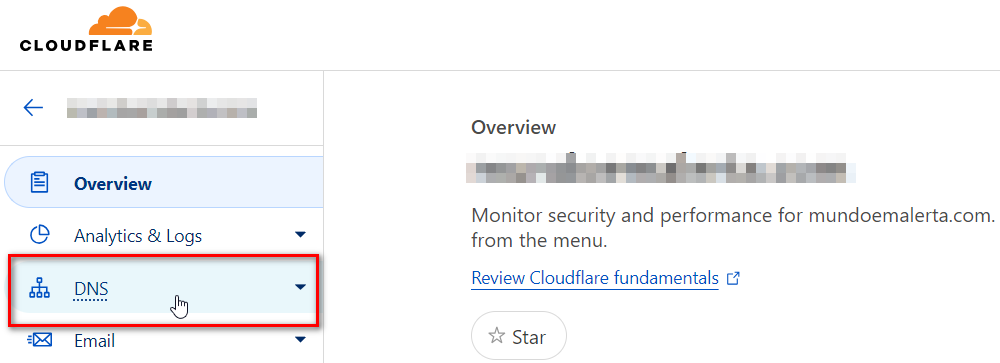
5. Agora vamos colocar os valores para apontar para o seu site;
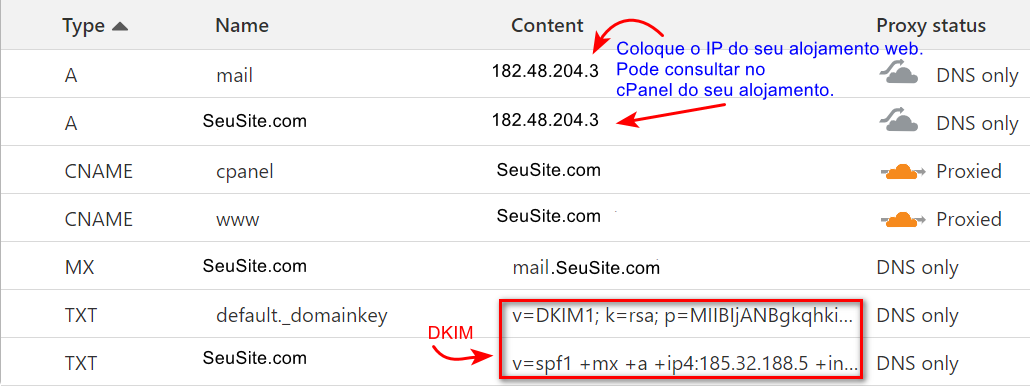
6. Crie um registo do tipo “A” (se o seu domínio for principal) ou “CNAME” (se for um subdomínio). Por exemplo:
A > MeuSite.com OU CNAME > Blog.MeuSite.com
7. Entretanto, no campo “Name”, insira o nome do domínio ou subdomínio que deseja configurar;
8. No campo “Content”, insira o endereço IP ou o domínio para o qual deseja apontar o DNS.
Exemplo: A > MeuSite.com > IP do Seu alojamento > DNS only
Se for um Subdomínio fica assim: CNAME > Blog.MeuSite.com > IP do seu alojamento >DNS only
9. Salve as alterações;
10. Agora vamos redirecionar os utilizadores que usam www na barra de pesquisa para MeuSite.com ou seja, quando o utilizador procura por: www.MeuSite.com será enviado para MeuSite.com;
Vamos usar o CNAME para redirecionar. No caso de ser um domínio coloque: CNAME > www > SeuSite.com > Proxied OU se for um subdomínio, coloque: CNAME > www > Blog.SeuSite.com > Proxied
Após completar essas etapas, o DNS do seu domínio estará configurado para utilizar a Cloudflare.
Como configurar o email na Cloudflare?
Para configurar o email na Cloudflare siga os seguintes passos de acordo com as instruções abaixo:
- Insira A > mail > IP do seu alojamento > DNS only, como na imagem acima;
- MX > MeuSite.com > mail.MeuSite.com (Pode ser diferente em outros alojamentos) > DNS only
Depois de tudo primordialmente configurado, aceda ao seu alojamento ‘web’ e procure no cPanel pela chave DKIM (ver imagem abaixo). Configure conforme imagem acima. Configure também o cPanel como na imagem acima.
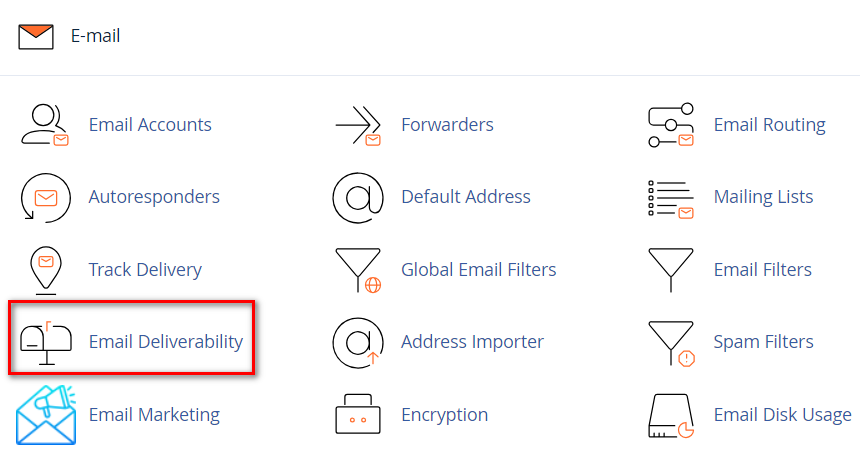
Agora, decerto que já sabe como configurar o CloudFlare para um Blog WordPress. Eventualmente podem surgir algumas dúvidas, porém, siga todos os passos descritos a fim de configurar corretamente o seu Cloudflare.